
 tr
tr  English
English  Español
Español  中國人
中國人  Tiếng Việt
Tiếng Việt  Deutsch
Deutsch  Українська
Українська  Português
Português  Français
Français  भारतीय
भारतीय  한국인
한국인  Italiano
Italiano  Gaeilge
Gaeilge  اردو
اردو  Indonesia
Indonesia  Polski
Polski Wade, dijital parmak izi, proxy sunucuları ile IP maskeleme ve API'si aracılığıyla özel komut dosyaları desteği gibi temel tespit önleme teknolojilerini entegre eden bir tarayıcıdır. Bu araç aynı zamanda çalışma alanlarını dağıtmaya ve her çalışan için belirli erişim seviyeleri belirlemeye yönelik verimli sistemiyle ekip çalışmasını geliştirir.
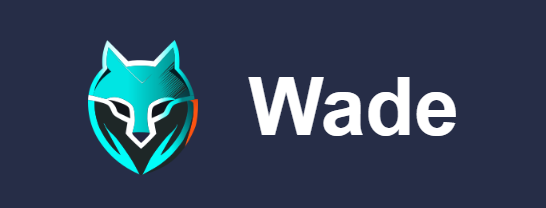
Ortaklık pazarlaması, e-ticaret, web kazıma ve dijital pazarlama alanlarındaki profesyoneller için tasarlanan Wade, yüksek düzeyde anonimlik ve dolandırıcılık karşıtı sistemlerden koruma sağlarken birden fazla hesabın yönetimini basitleştirir, böylece engelleme riskini en aza indirir. Özellikle trafik arbitrajı yapan, sosyal medya reklam kampanyalarını yöneten ve kripto para platformlarında işlem yapan uzmanlar için değerlidir.
Wade tarayıcı, geniş bir profesyonel yelpazesi için faydasını artıran çeşitli özelliklere sahiptir. Bu özellikler arasında ekip çalışması için araçlar, hızlı bir şekilde profil oluşturmak için bir ön ayar sistemi ve başlatma komutları ve tarayıcı özelleştirmesi için gelişmiş ayarlar bulunmaktadır. Aşağıdaki bölümlerde, Wade tarayıcısının temel özelliklerini inceleyerek, çeşitli alanlardaki uzmanlar için neden vazgeçilmez bir araç olarak kabul edildiğini vurgulayacağız.
Wade tarayıcı, çok çeşitli özelleştirilebilir dijital parmak izi parametreleri sunarak kullanıcıların son derece benzersiz profiller oluşturmasına olanak tanır. Kullanıcılar düzenleyebilir:
Ayrıca, tarayıcı Windows, macOS ve Linux gibi belirli işletim sistemleri için ön ayarların oluşturulmasına olanak tanıyarak ayrıntılı parametre özelleştirmesinin gereksiz olduğu durumlarda zaman kazandırabilir.
Anonimliği daha da artıran tarayıcı, değiştirme seçenekleri sunar:
Bu parametrelerin maskelenmesi, web sitelerinin kullanıcıları izlemek ve tanımlamak için kullanabileceği benzersiz cihaz parmak izlerini gizlemek için çok önemlidir. Wade bunu yaparak kullanıcı anonimliğinin korunmasına yardımcı olur ve tarayıcının dijital parmak izine dayalı olarak erişimin engellenmesi veya kısıtlanması gibi eylemlere karşı koruma sağlar.
Wade tarayıcısında ekip yönetimi, çalışanları çalışma alanınıza ekleyebileceğiniz "Küme" adı verilen bir özellik aracılığıyla kolaylaştırılır. Bir davet gönderdikten sonra, çalışanın daveti e-posta yoluyla onaylaması gerekir. Onaylandıktan sonra, çalışana aşağıdakiler gibi çeşitli erişim hakları atayabilirsiniz:
Ayrıca, bu çalışan için ayrı kurallar uygulayarak önceden oluşturulmuş profiller için istisnalar belirleme seçeneğiniz vardır.
Ayrıca, yeni bir çalışanı yönetici olarak atayabilirsiniz. Bu rol onlara diğer kullanıcıların hesaplarını yönetme, kurallarını ve istisnalarını düzenleme ve yer imleri, uzantılar ve kategoriler dahil olmak üzere ön ayarlar oluşturma veya değiştirme yetkisi verir.
Tarayıcıdaki "Ön Ayarlar" sekmesi, profil oluşturma sürecini kolaylaştırmak için güçlü bir araçtır. Tarayıcı profillerinin oluşturulması sırasında uygulanabilecek şablonlar oluşturmanıza olanak tanır. Bu şablonlara dahil edilebilecek ana unsurlar şunlardır:
Örneğin, bir proje belirli uzantıların kullanımını ve belirli web siteleriyle etkileşimi gerektiriyorsa, bu parametreler tek bir şablona dahil edilebilir. Ek olarak, kolay tanımlama için durumu ve etiketi belirtebilirsiniz.
Bu yaklaşım, her ayarı manuel olarak yapılandırmaya gerek olmadığından, belirli projeler için yeni profiller oluştururken zaman kazandırır. Bunun yerine, uygun şablonu seçmeniz yeterlidir; profil anında yapılandırılır ve kullanıma hazır hale gelir. Şablon oluşturma sürecini makalenin ilerleyen bölümlerinde görsel örneklerle inceleyeceğiz.
Wade Browser Automation API, kullanıcılara programlama arayüzleri aracılığıyla tarayıcı işlemleri üzerinde kapsamlı kontrol sunar. Bu araç, bağlantılar arasında gezinme, veri girme, düğmelere tıklama ve JavaScript komut dosyalarını çalıştırma gibi rutin görevleri kolaylaştırır.
Selenium entegrasyonu ve ChromeDriver desteği ile kullanıcılar çerezleri içe ve dışa aktarabilir, tarayıcı uzantılarını yükleyebilir ve ağ isteklerini gerçek zamanlı olarak engelleyebilir. Bu işlevsellik, iş akışlarını özelleştirme ve optimize etme yeteneğini büyük ölçüde geliştirerek, belirli kullanıcı ihtiyaçlarını karşılamak için tarayıcı özelliklerinin derinlemesine entegrasyonuna ve özelleştirilmesine olanak tanır. Bu güçlü işlevsellikten yararlanmak isteyenler için, tarayıcı otomasyon API'sini etkin bir şekilde kullanmak için gerekli tüm rehberliği sağlayan ayrıntılı belgeler resmi Wade web sitesinde mevcuttur.
Tarayıcı, her biri farklı kullanıcı ihtiyaçlarına göre uyarlanmış benzersiz bir dizi özelliğe sahip üç farklı ücretli abonelik seçeneği sunar. Ayrıca, kullanıcıların bine kadar profil oluşturmasına ve platformun yeteneklerini değerlendirmek için altı ekip üyesi eklemesine olanak tanıyan 7 günlük ücretsiz bir deneme sürümü de mevcuttur. Daha sonra, sundukları belirli özellikleri ve yetenekleri daha iyi anlamak için her bir abonelik planını ayrıntılı olarak inceleyeceğiz.
Bu plan, benzersiz profiller oluşturması ve proxy sunucuları kullanması gereken serbest çalışanlar için idealdir. En fazla 30 profilin yapılandırılmasına ve yönetilmesine izin verir. Kullanıcılar ayrıca sınırsız sayıda grup ve etiket oluşturabilir. "Mini" planın fiyatı aylık 29 €'dur.
Küçük ekipler için uygun olan "Başlangıç" planı 120 profilin yönetilebilmesini içerir. Destek ile iletişime geçerek ek ekip koltukları satın alınabilir. Bu planın maliyeti aylık 89 € olup, eklenen ek kullanıcı sayısına göre değişiklik gösterebilir.
Otomasyon görevleri ve orta ila büyük ekiplerin yönetimi için tasarlanan "Gelişmiş" plan, 350 profilin yönetimini sunar ve varsayılan olarak üç çalışan koltuğu içerir, daha fazlasını ekleme seçeneği vardır. Bu plan ayrıca gelişmiş işlevsellik için API araçlarına erişim sağlar. "Gelişmiş" plan için fiyatlandırma aylık 169 €'dan başlıyor.
Bireysel işbirliği koşullarını görüşmek için Wade ekip yöneticisiyle iletişime geçebileceğinizi unutmamak önemlidir. Uzun süreli abonelik taahhüdünde bulunanlar için indirimler de mevcuttur, bu da genişletilmiş işbirliği ve maliyet tasarrufu için bir teşvik sağlar.

| Tarife | Mini | Starter | Advanced |
|---|---|---|---|
| Fiyat | €29 | €89 + | €169 + |
| Profil sayısı | 30 | 120 | 350 + |
| Kullanıcı sayısı | 1 | 1 + | 3 + |
| Proxy yöneticisi | Evet | Evet | Evet |
| API işlevselliği | Hayır | Evet | Evet |
| Sınırsız sayıda sekme/grup | Evet | Evet | Evet |
Tarayıcı arayüzü, kullanıcı görevlerinin verimliliğini artırarak hem kullanışlı hem de işlevsel olacak şekilde tasarlanmıştır. Daha fazla rahatlık için, kullanıcı tercihlerine uyacak şekilde hem açık hem de koyu sürümler sunan bir tema değiştirme işlevi içerir. Ayrıca, tarayıcı çok çeşitli dil sürümlerini destekler ve arayüz ölçeklendirme seviyesinin manuel olarak ayarlanmasına izin verir. Daha sonra, ana arayüz sekmelerinin her birini, işlevlerinin ayrıntılı bir açıklamasını sunarak inceleyeceğiz.
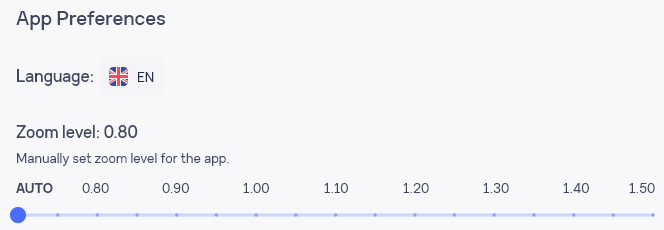
Bu sekme, kümelerin özel çalışma alanları olarak işlev gördüğü tarayıcı ile çalışmaya başlamak için gereklidir. Kullanıcılar, her biri belirli projeler için uyarlanmış birden fazla küme oluşturabilir. Bir küme oluşturduktan sonra, kullanıcılar tarayıcının ana arayüzüne erişim kazanarak görevlerini etkin bir şekilde yönetmeye ve yürütmeye başlayabilirler.

Bu sekmede kullanıcılar oluşturdukları profillerle ilgili bilgileri görüntüleyebilirler. Ayrıca, bu bölüm profillerin oluşturulmasına, düzenlenmesine, sıralanmasına ve başlatılmasına olanak tanır.
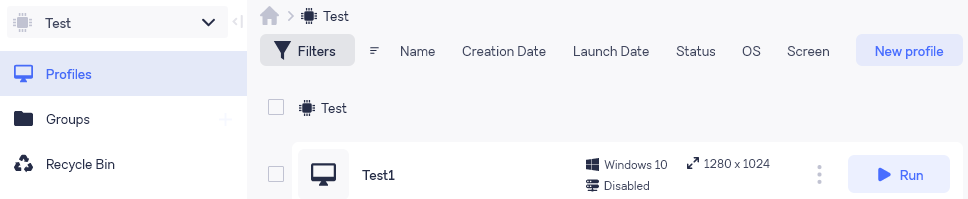
Kayda değer bir özellik, arayüzle etkileşimi büyük ölçüde basitleştiren ve kullanıcıların bireysel tercihlerine göre özelleştirmelerine olanak tanıyan filtrelere ince ayar yapabilme yeteneğidir. Bu özelleştirme, tarayıcı içindeki profilleri yönetmenin kullanılabilirliğini ve verimliliğini artırır.
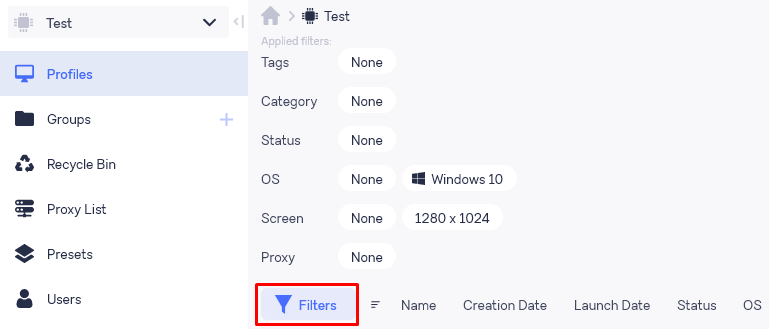
Bu sekme, profilleri düzenlemek ve aralarında dağıtmak için grupların oluşturulmasını sağlar. Küme sistemi tamamen ayrı çalışma alanlarına izin verirken, bu özellik özellikle profilleri tek bir proje içindeki görevlere göre kategorize etmek için kullanışlıdır. Bir grup oluştururken, kullanıcılar özel bir simge belirleme veya önceden var olan seçenekler arasından seçim yapma, grubu adlandırma ve açıklayıcı bir not ekleme seçeneğine sahiptir.
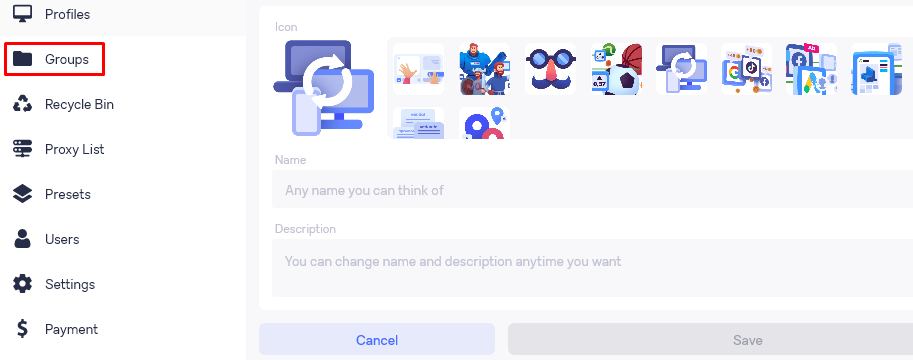
Bu sekme yalnızca silinen profilleri geri yükleme işlevine ayrılmıştır. Bir profil yanlışlıkla silindiyse veya kurtarılması gereken önemli ayarlar veya veriler içeriyorsa yararlı olur.

Bu sekme proxy sunucuları eklemek ve yönetmek için tasarlanmıştır. Kullanıcılar tek bir IP adresi ekleme veya birden fazla proxy listesi yükleme seçeneğine sahiptir. Sekme ayrıca, belirli gereksinimleri karşıladıklarından emin olmak için proxy'lerin işlevselliğini ve coğrafi konumunu kontrol etme işlevlerini de içerir. Ayrıca, diğer uygulamalarda veya yedekleme amacıyla kullanılmak üzere proxy sunucu verilerini dışa aktarma seçeneği de bulunmaktadır.
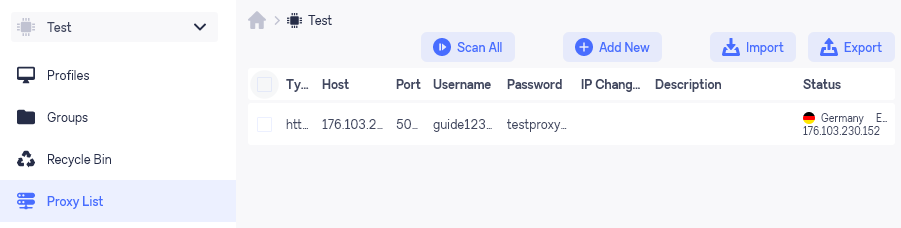
Vurgulanması gereken önemli bir özellik de tarayıcının dönen proxy'leri desteklemesidir. Bir proxy sunucusunu entegre ederken, kullanıcılar IP adreslerinin otomatik olarak değiştirilmesini tetikleyen bir URL bağlantısı belirleyebilirler.
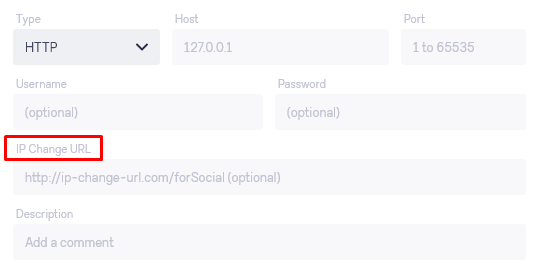
Bu sekmede, kullanıcılar yer imleri ve uzantılar için bağlantılar belirleyebilir, durumları ve etiketleri ayarlayabilir ve bu parametreleri içeren kategoriler oluşturabilir.
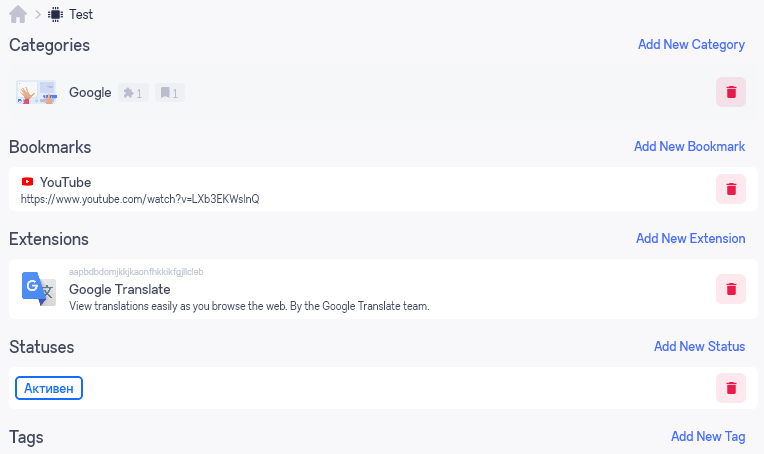
Bir şablon oluştururken, kullanıcılar bir simge seçme, şablonu adlandırma ve daha kolay tanımlama için bir açıklama ekleme seçeneğine sahiptir. Ayrıca önceden belirlenmiş uzantıları ve yer imlerini dahil etme işlevi de vardır. Gelecekte yeni profiller oluştururken, kullanıcılar kurulum sürecini kolaylaştırmak için tek tek parametreleri veya tüm kategorileri uygulamayı seçebilirler.
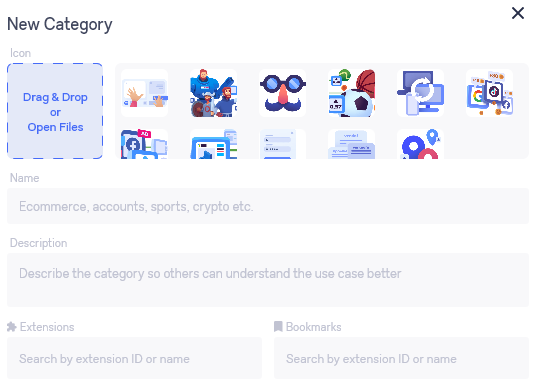
Menüdeki bir sonraki sekme, ekip içinde ortak çalışmalar için kullanıcı eklemeyi kolaylaştırır. Yöneticiler "Kullanıcı davet et" düğmesine tıklayarak potansiyel ekip üyelerine davet gönderebilirler.
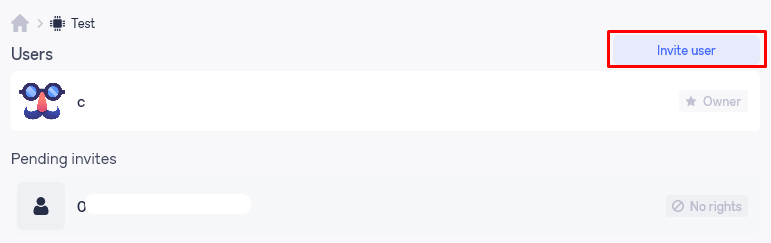
Bir davet kabul edildiğinde, yönetici haklar ve izinler yönetimi menüsüne erişmek için yeni kullanıcının takma adına tıklayabilir. Burada, "Kurallar (istisnalar)" bölümünde, yönetici davet edilen kullanıcının hangi profillere özel erişime veya kısıtlamalara sahip olacağını belirleme olanağına sahiptir. Ayrıca, aynı menüden yönetici gerekirse kullanıcıyı kaldırma seçeneğine de sahiptir.
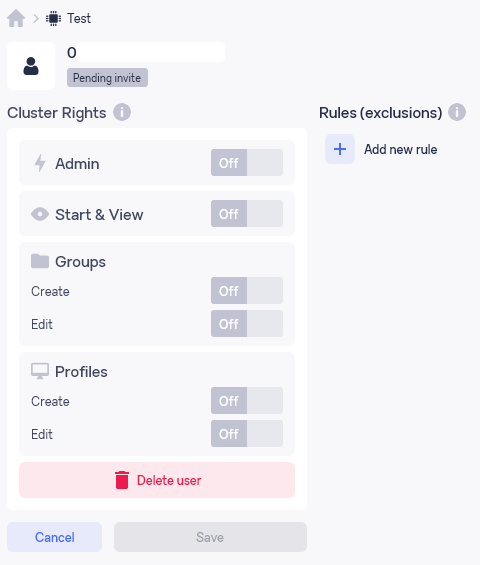
Bu sekme kümenin özelleştirilmesine olanak tanır. Daha önce belirtilen adı değiştirebilir, bir simge ayarlayabilir ve netlik ve tanımlama için bir açıklama ekleyebilirsiniz. Ayrıca, küme kimliğinizi görüntüler ve API anahtarını ileride kullanmak üzere kaydetme seçeneği sunarak entegrasyonu ve diğer uygulamalara veya hizmetlere erişimi kolaylaştırır.
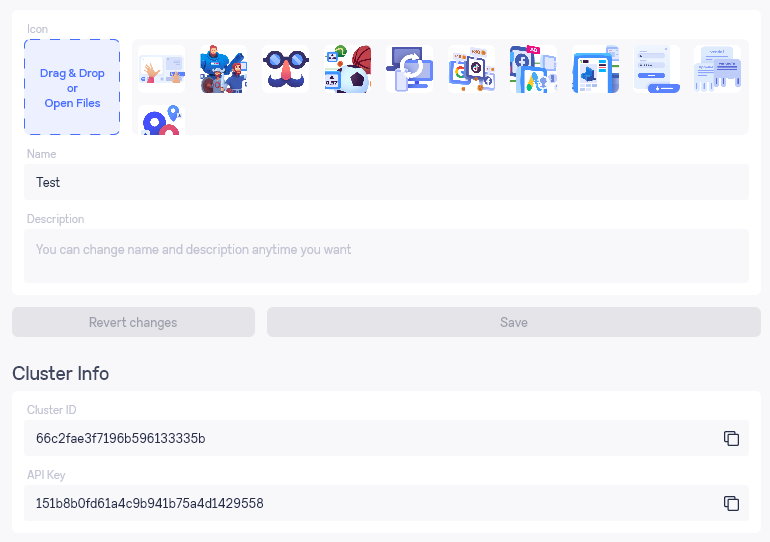
"Ödeme" sekmesi, aktif aboneliğiniz hakkında ayrıntılı bilgi sağlar. Aboneliğin sona erme tarihini gösterir ve oluşturmanıza veya eklemenize izin verilen profil ve kullanıcı sayısını belirterek aboneliğinizi yönetmenize ve gelecekteki ihtiyaçlarınızı etkili bir şekilde planlamanıza yardımcı olur.
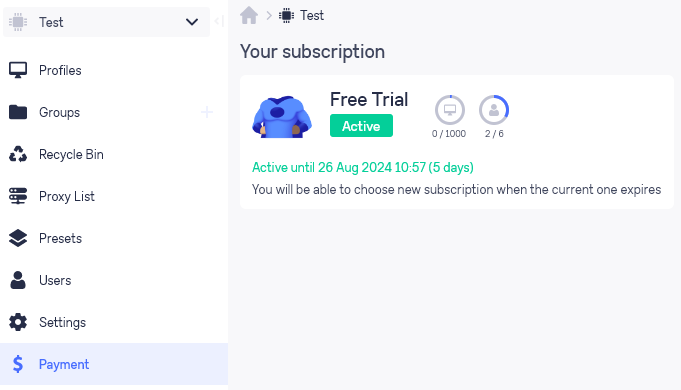
Tarayıcının üst paneli aktif oturumlar hakkındaki bilgilere erişim sağlar. Burada, mevcut aşaması da dahil olmak üzere çalışan herhangi bir profilin durumunu görüntüleyebilirsiniz; bu, özellikle arızaları teşhis etmek veya devam eden faaliyetleri izlemek için kullanışlıdır.
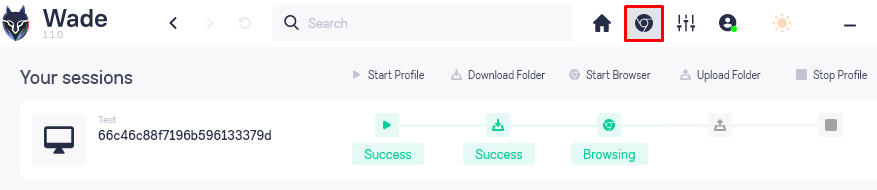
Belirli bir oturum hakkında daha ayrıntılı bilgi için üzerine tıklamanız yeterlidir. Bu eylem, daha fazla ayrıntı ve mevcut kontrol seçeneklerini gösteren bir pencere açacaktır. "Durdur" düğmesi tarayıcıyı durdurur ve verileri senkronize ederek tüm değişikliklerin kaydedilmesini sağlar. Tersine, "Sonlandır" düğmesi, o oturum sırasında yapılan herhangi bir değişikliği kaydetmeden oturumu kapatır.
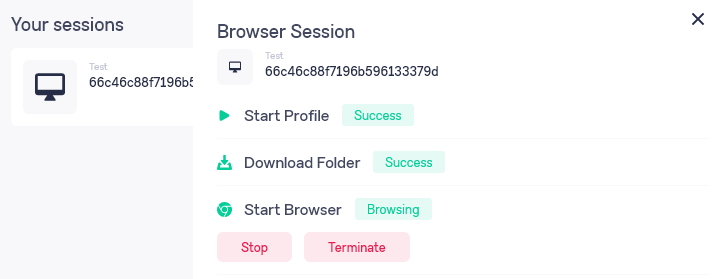
Uygulamanın bu bölümünde kullanıcılar arayüz dilini ve ölçeklendirmesini kendi tercihlerine daha uygun olacak şekilde ayarlayabilirler. Ayrıca, uygulama ekranı ve çeşitli ek işlevlerin etkinleştirilmesi için ayarlar mevcuttur. Her seçenek, kullanıcıların mevcut ayarları anlamalarına ve bunlardan en iyi şekilde yararlanmalarına yardımcı olmak için ayrıntılı bir açıklama ile birlikte sunulur.
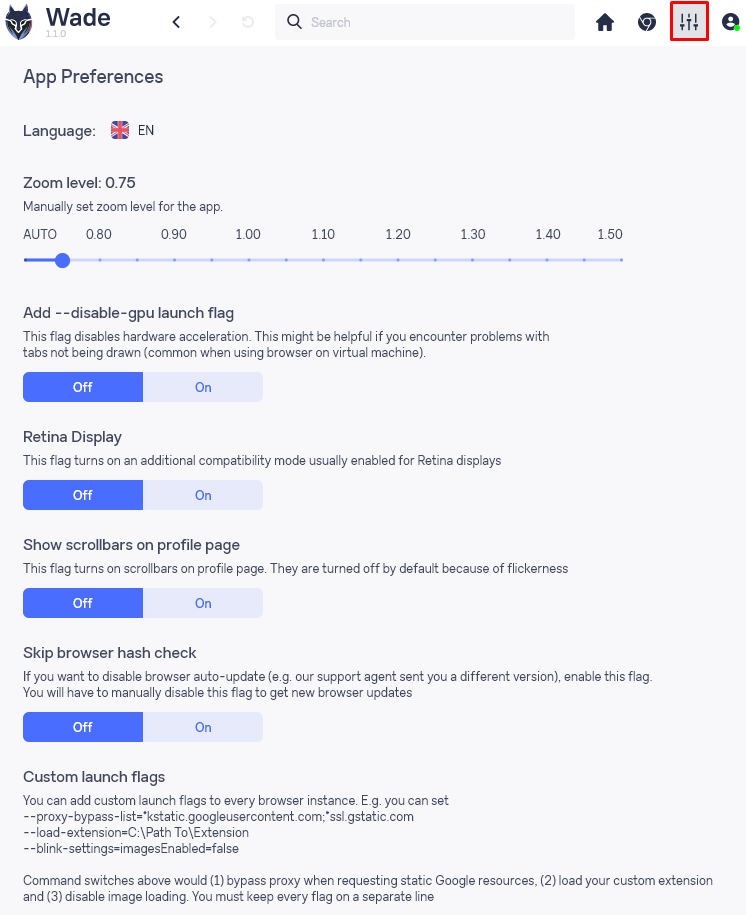
Bu simgeye tıkladığınızda iki ana seçeneğe erişebileceksiniz: hesap ayarları ve ortaklık programı. Ayrıca, bu menü hesabınızdan çıkış yapma seçeneği de sunar.
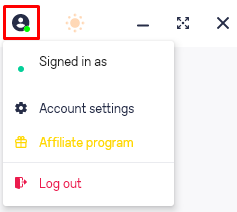
"Hesap ayarları" bölümünde kullanıcılar avatarlarını değiştirebilir, mevcut şifrelerini sıfırlayabilir ve yeni bir şifre belirleyerek hesaplarının güvenli ve kişiselleştirilmiş kalmasını sağlayabilirler.
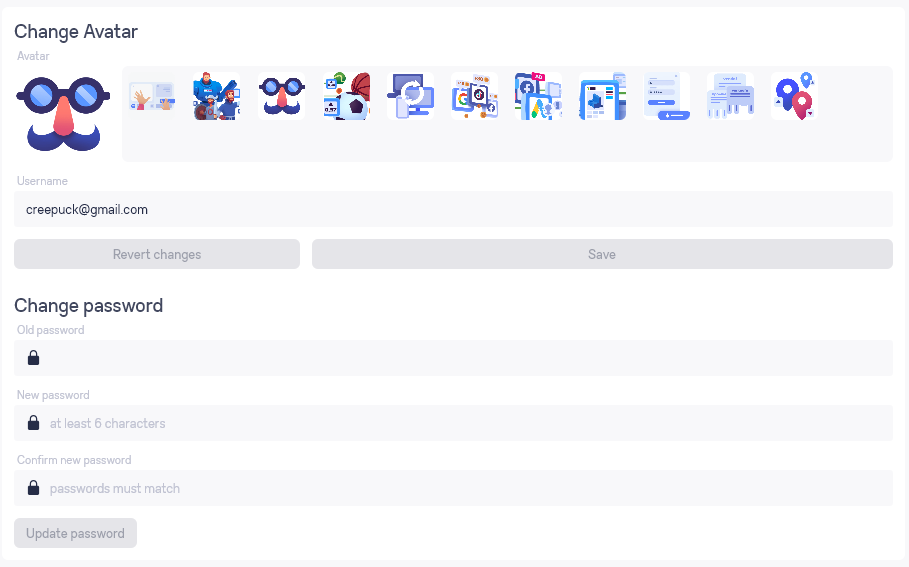
"Ortaklık programı" bölümü, yönlendirme bağlantıları hakkında ayrıntılı istatistikler sağlar, kazanılan fonların mevcut bakiyesini gösterir ve yönlendirme kodunu ve bağlantısını kolayca kopyalama olanağı sunar.
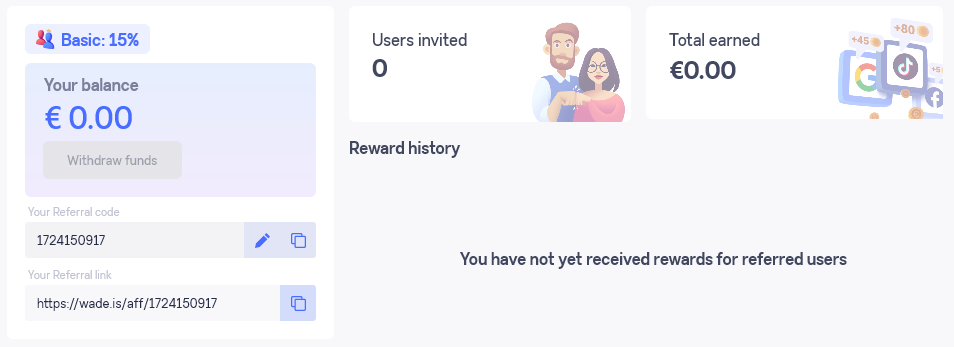
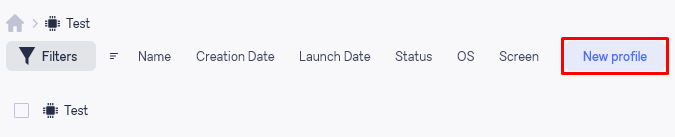
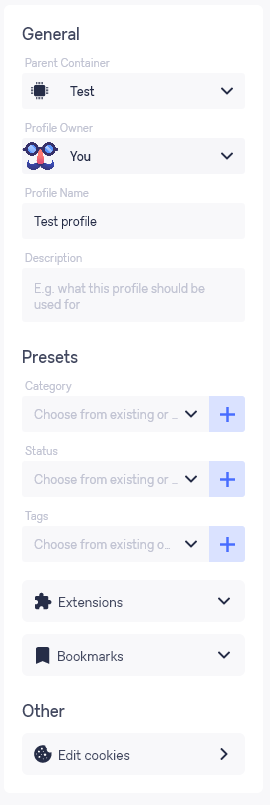
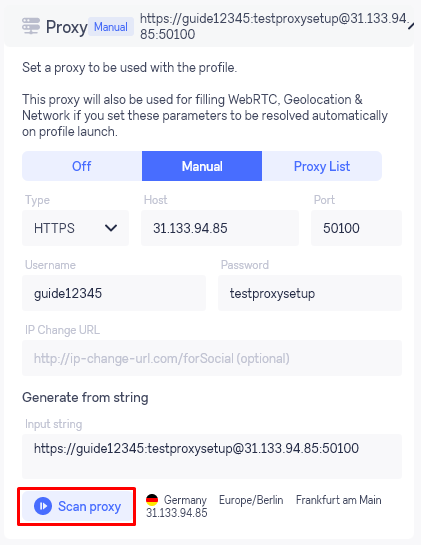
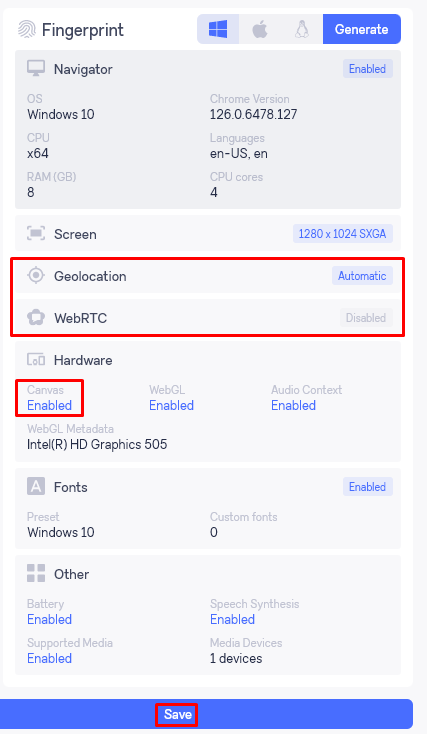
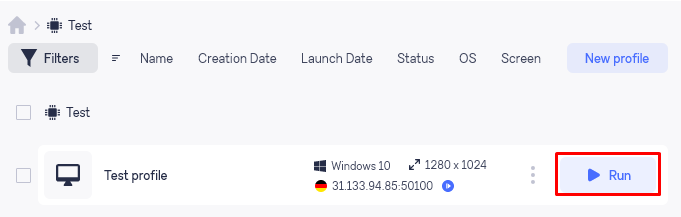
Son olarak, tarayıcının birden fazla hesabı yönetmek ve kısıtlamaları aşmak gibi çeşitli kullanım senaryoları için uyarlanabilir olmasını sağlayan kapsamlı bir araç paketi sunduğunu vurgulamak önemlidir. Yüksek verimliliği, şablonları hassas bir şekilde ayarlama ve sınırsız sayıda profili aynı anda çalıştırma becerisiyle destekleniyor. Ek olarak, tarayıcı, kullanıcıların satın almadan önce özelliklerini ve performansını kapsamlı bir şekilde değerlendirmelerine olanak tanıyan yedi günlük ücretsiz bir deneme süresi içerir. Bu deneme süresi, kullanıcıların finansal olarak taahhütte bulunmadan önce tarayıcının özel ihtiyaçlarını karşıladığından emin olmaları için özellikle yararlıdır.
Yorumlar: 0